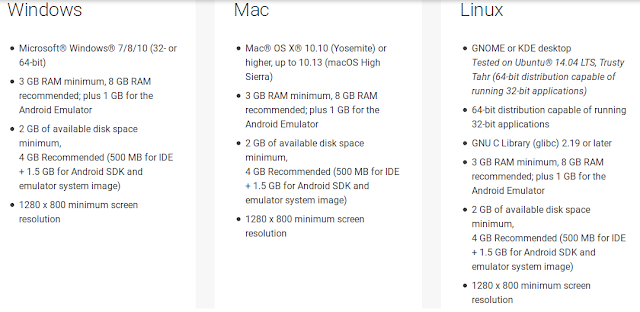Tutorial Android Studio : Membuat Project

Setelah Android Studio dan Android SDK terinstall, selanjutnya dapat digunakan untuk membuat project Android. Langkah-langkah membuat project Android menggunakan Android Studio adalah sebagai berikut : 1. Buka Android Studio, klik opsi Start a new Android Studio project 2. Masukkan beberapa informasi terkait dengan project Android yang dibuat. Informasi yang dibutuhkan meliputi Application name , Company domain , Project location , dan Package name . Application name : Beri nama aplikasi Android yang dibuat, misalnya Aplikasi Android Pertamaku . Company domain : Dalam tutorial ini misalnya saya menggunakan domain blog saya ardhi.web.id sebagai company domain project Android. Anda dapat pula menggunakan sembarang kata yang unik yang bukan merupakan domain situs web. Kata yang dimasukkan di Company name ini akan mengawali Package name. Project location : Pilih lokasi folder untuk menyimpan file project Android Studio. Package name : Android Studio akan meng